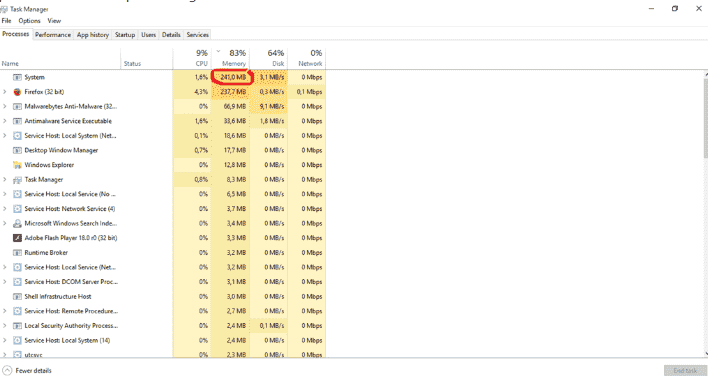Contenido
Inicio ” Windows 10 ” Corrección: Error 0x80300024 en Windows 10
Corrección: Error 0x80300024 en Windows 10
dig 6
¿También encontró un error 0X80300024 en Windows 10? Permítanme decirles que este es un problema común que muchos usuarios encuentran a la hora de instalar o desinstalar el sistema operativo. Sin embargo, un problema muy preocupante con este error es que Windows Installer no puede continuar con el período de instalación. El código de error también incluye el siguiente mensaje –
“Windows no puede instalarse en la ubicación seleccionada”.
Hay varias causas a través de las cuales el código de error 0X80300024 ocurre como – usando una unidad adicional, USB insertado en el puerto equivocado, no hay suficiente espacio en la unidad, o disco duro dañado. Al igual que hoy en este artículo, vamos a compartir algunos solucionadores de problemas fáciles para solucionar este error. Sería mejor que siguiera los pasos en el orden en que están escritos.

>Error>
A continuación se explica cómo solucionar el error 0x80300024 en Windows 10 –
Quitar cualquier disco duro innecesario
El error0X80300024 puede parpadear en la pantalla si está utilizando más de un “disco duro” y uno de ellos va a funcionar como destino de la instalación. En este caso, existe la posibilidad de que el accionamiento adicional intervenga en el proceso de instalación, provocando la aparición de un error 0X80300024. Por lo tanto, desconecte la otra unidad de disco duro de su ordenador y reinicie el proceso de instalación. Una vez corregido el error, conecte el disco duro desconectado al sistema.
Compruebe el puerto USB correcto
Puede seguir con esta solución si descubre un error 0X80300024 durante la instalación del sistema operativo a través de una memoria USB. A veces este problema puede ocurrir al conectar el USB en el puerto equivocado. Por lo tanto, como solución le recomendamos que cambie el puerto de 2.0 a 3.0 y viceversa.
Prepare un lugar de instalación o unidad
Este procedimiento sería conveniente si el sistema operativo va a instalarse en una unidad que ya está en uso. Sin embargo, si el disco está lleno de datos, no encuentra espacio y no puede contener los archivos de instalación. En tal caso, formatee el disco duro para que dé un nuevo comienzo y luego siga las instrucciones para deshacerse de Error0X80300024.
Paso 1: En primer lugar, inserte un medio USB y, a continuación, reinicie Windows 10 PC.
Paso 2: Seleccione el medio de instalación para el proceso de arranque.
Paso 3: Después seleccione su idioma preferido; marque contra los términos de licencia aceptados.
Paso 4: Haga clic en la opción Custom .
Paso 5: Seleccione ” Opciones de unidad ” para formatear el disco deseado.
Paso 6: En consecuencia, seleccione la opción partición y pulse Eliminar .
Paso 7: Ahora haga clic en el botón Siguiente y reinicie el proceso de instalación.
Tenga en cuenta que no hay necesidad de realizar la partición.
Crear disco de arranque principal de la unidad de disco duro
También hay una posibilidad probable de que este error0X80300024 es que la unidad en la que se va a instalar el sistema operativo no está en el orden de arranque primario del sistema. El orden de los discos se ordena a través de la BIOS del ordenador al inicio, donde se carga Windows. Para resolverlo, confirme si la unidad en la que está intentando instalar Windows se encuentra en la ubicación más alta del orden de arranque del sistema o no. Si no es así, siga el procedimiento que se indica a continuación:
- Al principio, inicie el dispositivo.
- Ahora, es necesario presionar cualquiera de las teclas F1, F2 o Del para entrar a la pantalla de configuración de su BIOS.
- Por lo tanto, busque la orden/configuración de arranque de su ordenador en la sección “BIOS’s Boot section” (Arranque de la BIOS).
- Ponga su disco duro en la parte superior del orden de arranque.
- Finalmente, guarde y salga del BIOS.
Después de eso, reinicie el proceso de instalación de Windows.
Reemplazar su disco duro
Como si hubiera comprobado todos los enfoques posibles, pero ninguno de los anteriores ha funcionado. En este caso, es probable que tenga un disco duro defectuoso. Pruebe cualquier otra unidad alternativa para asegurarse de que si es necesario sustituir su unidad por una nueva o no. Puede sugerir en el cuadro de comentarios si tiene alguna solución adicional para corregir el error 0X80300024.
¡¡¡Eso es todo!!!!